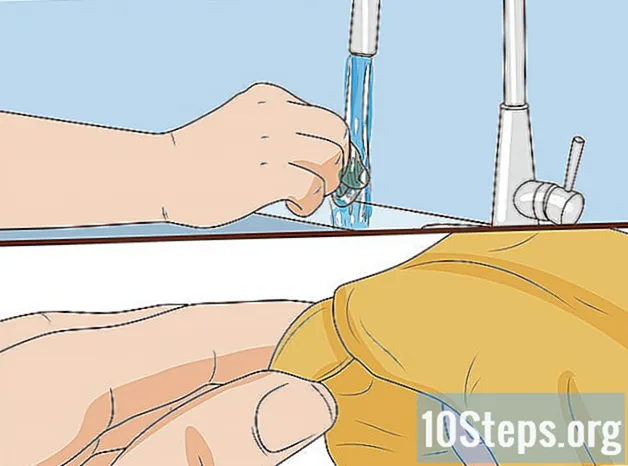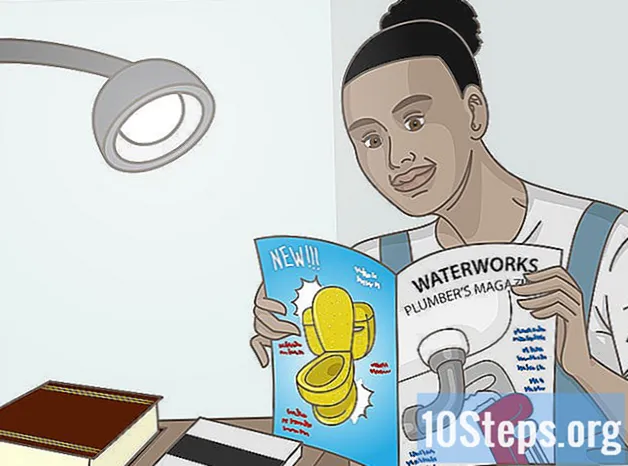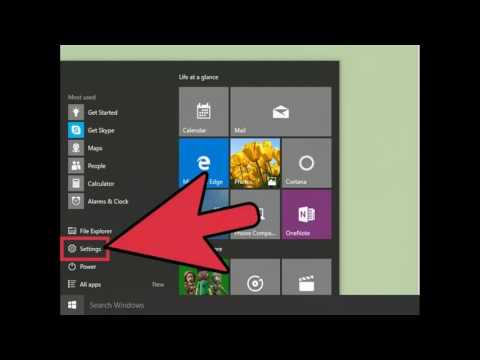
Inhoud
Op een gegeven moment moet u mogelijk de verbinding van uw huidige netwerk op een Windows-computer controleren. Als dat gebeurt, zijn er een paar eenvoudige methoden die u kunt volgen om deze controle uit te voeren. In Windows 10 heeft u toegang tot het "Netwerkcentrum". Voor alle andere gebruikers kan de opdracht "netstat" worden gebruikt om problemen te identificeren of de hoeveelheid verkeer op het netwerk te detecteren. Gelukkig is deze opdracht heel gemakkelijk te gebruiken.
Stappen
Methode 1 van 4: Toegang tot het menu "Netwerk en delen" vanuit Windows 7
Klik op "Start".

Klik op de optie "Instellingen".
Selecteer "Ethernet".

Ga naar "Netwerkcentrum". Dit is een functie van Windows 10 waarmee u de netwerkstatus, het gebruikte type verbinding, de mogelijkheid om verbinding te maken met andere computers kunt bekijken en kunt zien of er een internetverbinding is.
Klik op het pictogram naast "Verbindingen". Het moet overeenkomen met het type verbinding, zoals "Ethernet" (stekkerontwerp van een ethernetkabel) en draadloos netwerk (ontwerp van vijf signaalbalken).
Klik op "Details". Vervolgens wordt een venster geopend met de details van de netwerkverbinding.
Methode 2 van 4: de map "Netwerkverbindingen" gebruiken in Windows 7
Open het menu "Start".
Zoek naar "ncpa.cpl" zonder aanhalingstekens in het zoekvak.
Wacht tot de map "Netwerkverbindingen" verschijnt. Vervolgens worden alle beschikbare verbindingen op uw netwerk weergegeven.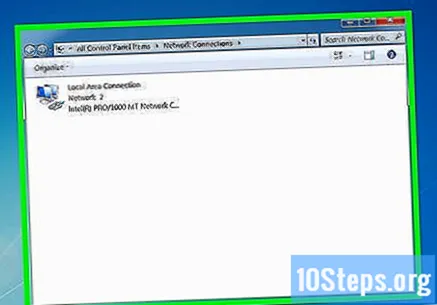
Klik met de rechtermuisknop op de verbinding die u wilt gebruiken.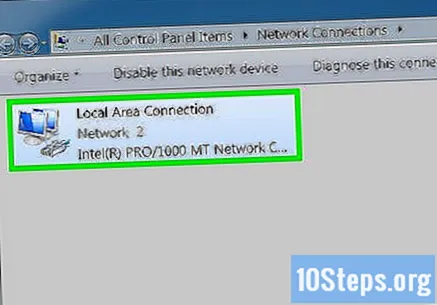
Selecteer "Status" in het vervolgkeuzemenu.
Wacht tot de pagina "Status netwerkverbinding" verschijnt. Daar kunt u de status van uw netwerk zien. Selecteer de optie "Details" voor meer informatie.
Methode 3 van 4: Gebruik de "netstat" -opdracht van Windows Vista
Open het menu "Start".
Zoek naar "cmd". Typ "cmd" zonder aanhalingstekens in het zoekvak in Windows om de "Opdrachtprompt" te openen.
Wacht tot het zwarte venster of de terminal is geladen. Dit is waar je het "netstat" commando gaat draaien. Er zijn een paar verschillende opties die u kunt gebruiken, en de meest populaire staan hieronder vermeld.
Typ "netstat -a" om de huidige verbindingen weer te geven. Deze opdracht geeft een lijst met TCP-poortverbindingen weer (Transmission Control Protocol - Transmission Control Protocol) actueel, met de fysieke naam op de computer vermeld voor lokale adressen en de hostnaam vermeld voor externe adressen. Bovendien kunt u ook de status van de poort controleren (wachtend, gevestigd, enz ...).
Voer het commando "netstat -b" in om weer te geven welke programma's de verbindingen gebruiken. Dit commando toont ook dezelfde lijst als "netstat -a", maar daarnaast geeft het weer welke poorten en verbindingen door elk programma worden gebruikt.
Voer het commando "netstat -n" in om alle IP-adressen weer te geven. Met deze opdracht wordt dezelfde lijst met TCP-verbindingen en poorten weergegeven, maar numeriek, dat wil zeggen IP-adressen in plaats van de namen van computers of services.
Typ "netstat /?’ om de verschillende beschikbare commando's te zien. Dit commando geeft statistieken weer voor alle variaties van de "netstat" -protocollen.
Controleer de actieve netwerkverbindingen. Na het invoeren van het commando "netstat", wordt een lijst met TCP / UDP-verbindingen met IP-adressen weergegeven.
Methode 4 van 4: de opdracht "netstat" gebruiken in Windows XP
Open het menu "Start".
Klik op "Uitvoeren". Vervolgens verschijnt een tekstvak.
Typ "cmd" zonder de aanhalingstekens.
Wacht tot het zwarte venster of de terminal is geladen. Dit is waar u de opdracht "netstat" uitvoert. Er zijn een paar verschillende opties die u kunt gebruiken, en de meest populaire staan hieronder vermeld.
Typ "netstat -a" om de huidige verbindingen weer te geven. Deze opdracht geeft een lijst met TCP-poortverbindingen weer (Transmission Control Protocol - Transmission Control Protocol) actueel, met de fysieke naam op de computer vermeld voor lokale adressen en de hostnaam vermeld voor externe adressen. Bovendien kunt u ook de status van de poort controleren (wachtend, gevestigd, enz ...).
Voer het commando "netstat -b" in om weer te geven welke programma's de verbindingen gebruiken. Dit commando toont ook dezelfde lijst als "netstat -a", maar daarnaast laat het zien welke poorten en verbindingen door elk programma worden gebruikt.
Voer het commando "netstat -n" in om alle IP-adressen weer te geven. Met deze opdracht wordt dezelfde lijst met TCP-verbindingen en poorten weergegeven, maar numeriek, dat wil zeggen IP-adressen in plaats van de namen van computers of services.
Typ "netstat /?’ om de verschillende beschikbare commando's te zien. Dit commando geeft statistieken weer voor alle variaties van de "netstat" -protocollen.
Controleer de actieve netwerkverbindingen. Na het invoeren van het commando "netstat", wordt een lijst met TCP / UDP-verbindingen met IP-adressen weergegeven.
Tips
- Probeer je favoriete zoekmachine te gebruiken om naar commando's te zoeken - er zijn veel UNIX-commando's beschikbaar (zoals "netstat".
- U kunt ook "TCPView" downloaden van "SysInternals".
- Houd er rekening mee dat het "netstat" -commando verouderd is onder Linux, dus "ip –s", "ss" of "ip route" kunnen worden gebruikt als alternatieve commando's.